如何使用Lumion快速布置人物配镜?
设·集合小编 发布时间:2023-02-22 14:30:38 1873次最后更新:2024-03-08 10:36:49
导语概要
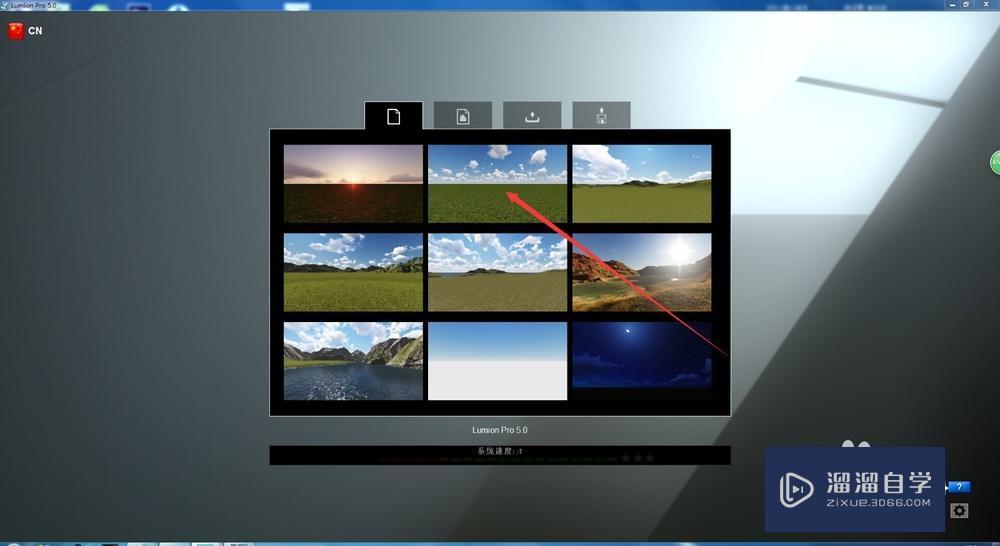

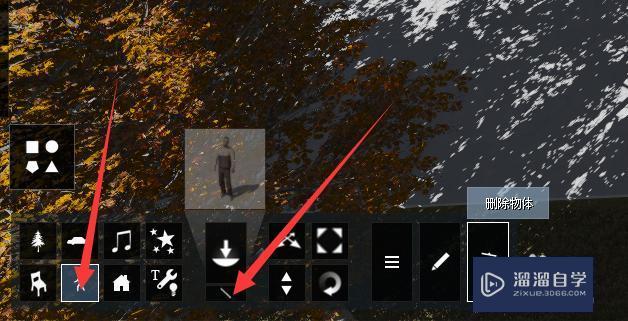

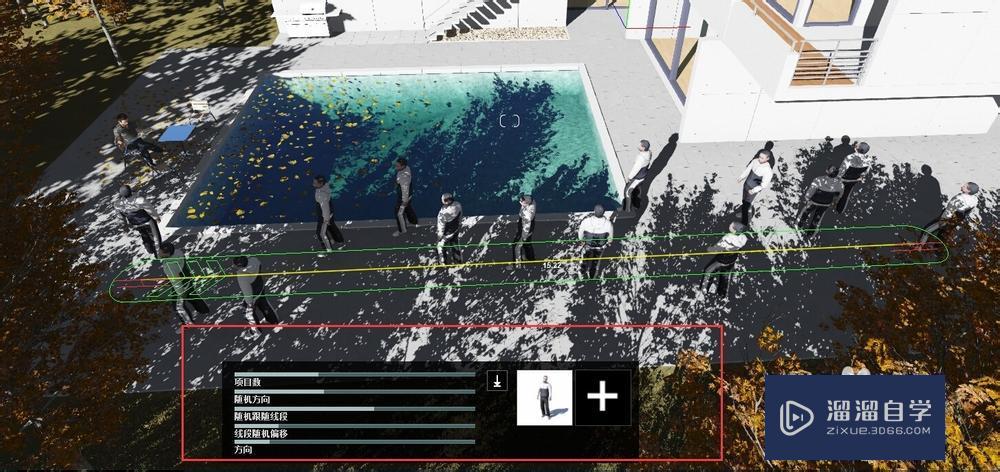
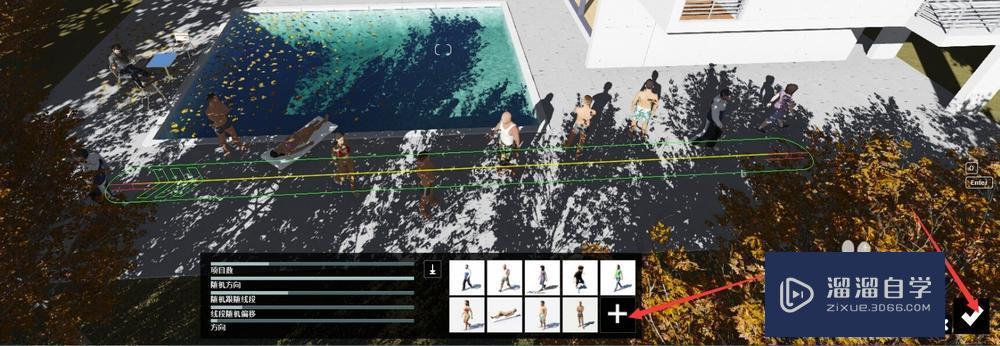
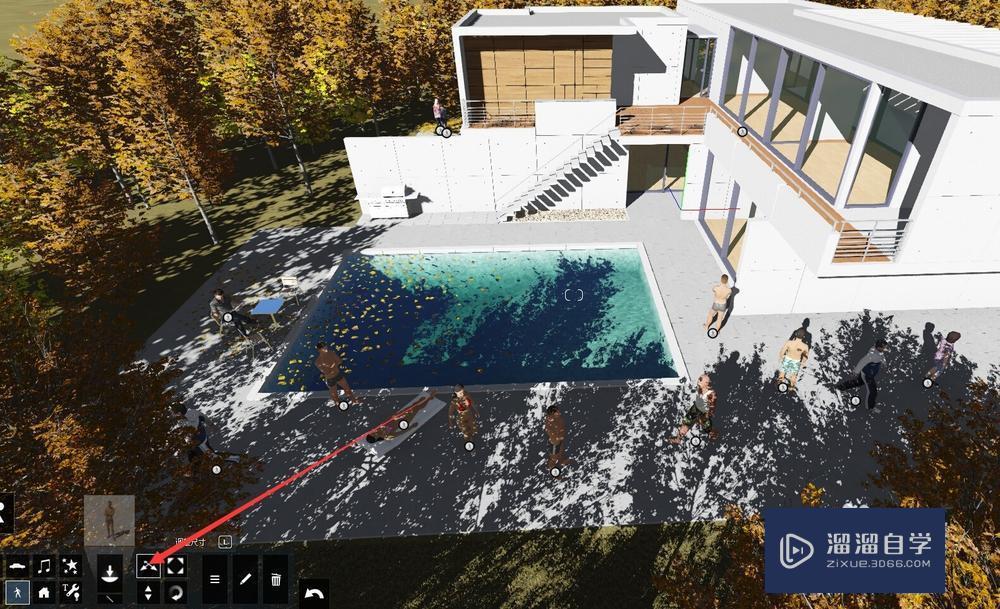
第1步打开Lumion5.0,选择打开你的模型场景。小编需要在场景红圈位置里边添加很多人物,普通的做法是,一个个人物,选择插入,很麻烦耗时。第2步下面教你一个方法,利用5.0的新功能,群体放置功能,按钮位置就在物体放置下边那个斜杠那里。选择人物,点击人群安置按钮。第3步从左到右在你想安置人群的地带上拉一条直线,点击左键,出现一个对话框,你会发现的人物已经在上面了,但是都是一样的人,排成一条线。第4步在对话框,设置你的人群参数,项目数是指你的人数多少,随机方向,是指你人物会有不同朝向的随机数,随机跟随线段是指,人物在线段随机距离调整,随机偏移是在宽度上随机距离调整,方向用于调整人物的朝向。调整合理的参数第5步在对话框,设置你的人群类型。点人物框旁边的加号,选择不同的人物类型。修改人物点人物框更改即可,然后再微调参数,完成后,选择右边大勾即可。第6步确定后,不满意的位置,可以用移动偏移删减工具进行调整哦。其他树木,物体的安置也是这个方法,有不懂的地方,粉我看我其他教程即可。特别提示群体安置是个非常好用的工具,小提醒,如果人物树木飘起来,大家可以按强制地面实现树木落地的。
Lumion是一个非常好用的可视化极速渲染软件,使用Lumion的新手朋友在布置景观人物的时候要一颗颗移动种植,非常繁杂,那么我们怎样才能布置人物,安置车辆呢,下面我就给大家分享一个解决办法。希望能帮助到有需要的人。
工具/软件
电脑型号:联想(Lenovo)天逸510S; 系统版本:联想(Lenovo)天逸510S; 软件版本:Lumion5.0
方法/步骤
第1步
打开Lumion5.0,选择打开你的模型场景。小编需要在场景红圈位置里边添加很多人物,普通的做法是,一个个人物,选择插入,很麻烦耗时。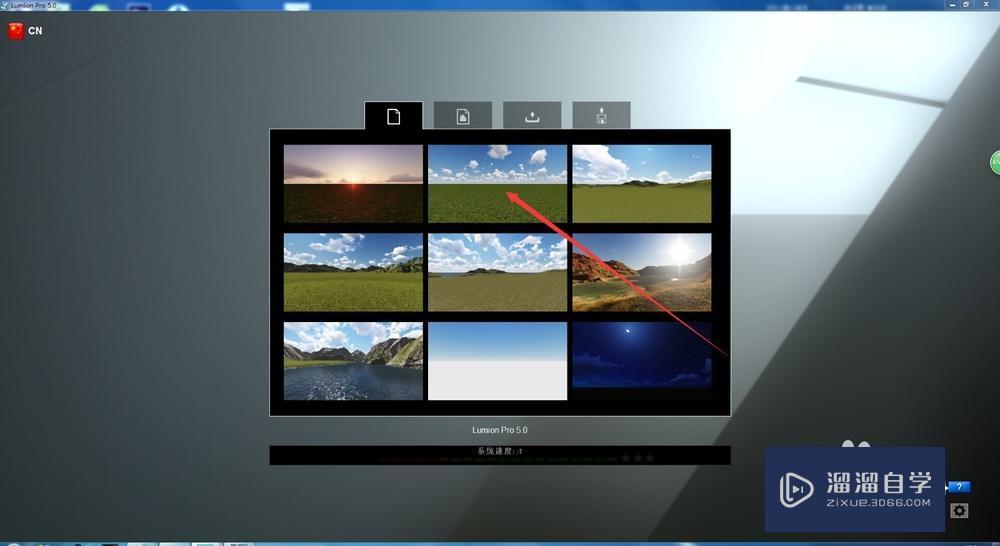

第2步
下面教你一个方法,利用5.0的新功能,群体放置功能,按钮位置就在物体放置下边那个斜杠那里。选择人物,点击人群安置按钮。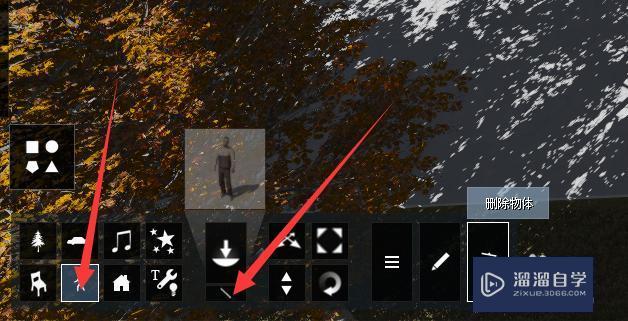
第3步
从左到右在你想安置人群的地带上拉一条直线,点击左键,出现一个对话框,你会发现的人物已经在上面了,但是都是一样的人,排成一条线。
第4步
在对话框,设置你的人群参数,项目数是指你的人数多少,随机方向,是指你人物会有不同朝向的随机数,随机跟随线段是指,人物在线段随机距离调整,随机偏移是在宽度上随机距离调整,方向用于调整人物的朝向。调整合理的参数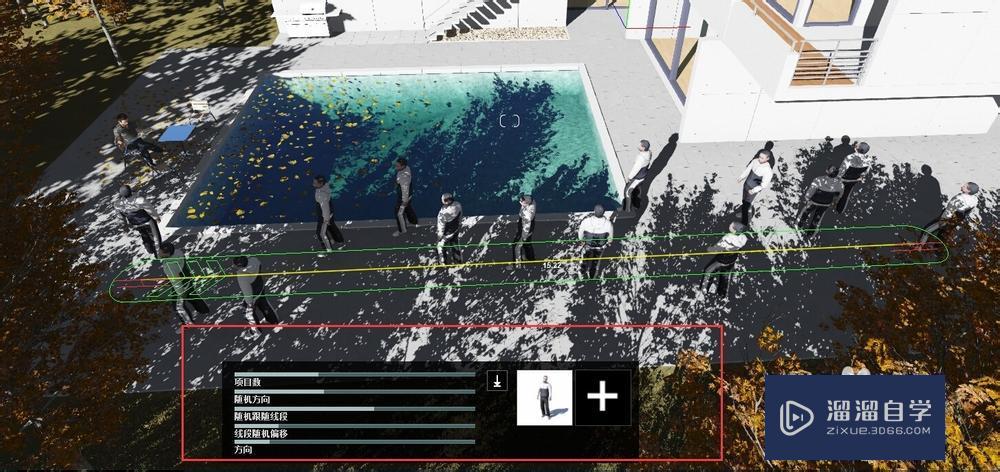
第5步
在对话框,设置你的人群类型。点人物框旁边的加号,选择不同的人物类型。修改人物点人物框更改即可,然后再微调参数,完成后,选择右边大勾即可。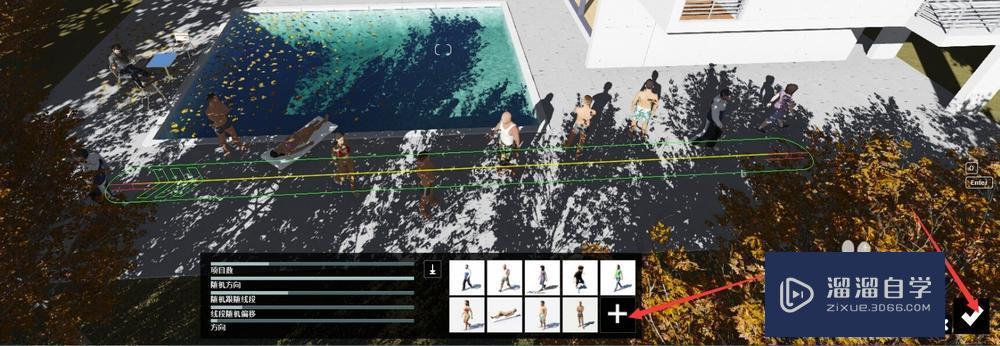
第6步
确定后,不满意的位置,可以用移动偏移删减工具进行调整哦。其他树木,物体的安置也是这个方法,有不懂的地方,粉我看我其他教程即可。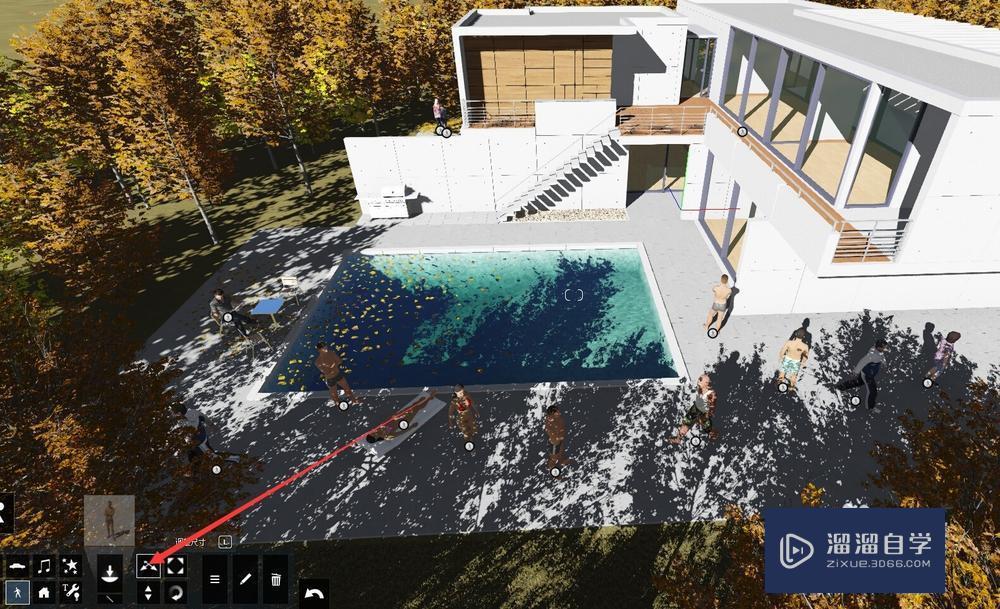
特别提示
群体安置是个非常好用的工具,小提醒,如果人物树木飘起来,大家可以按强制地面实现树木落地的。
- 上一篇:Lumion怎么查看之前导入的模型?
- 下一篇:Lumion怎么添加月亮效果?
相关文章
广告位


评论列表